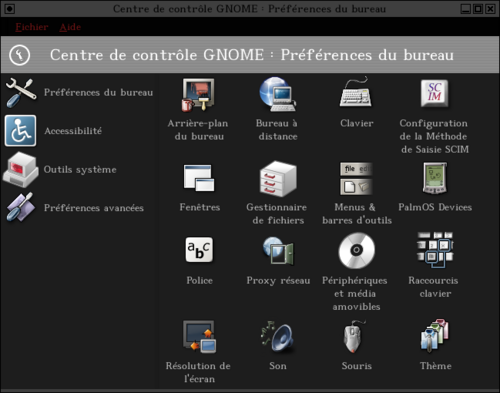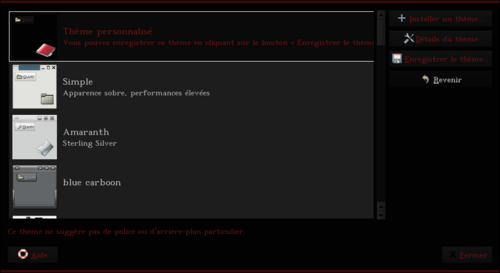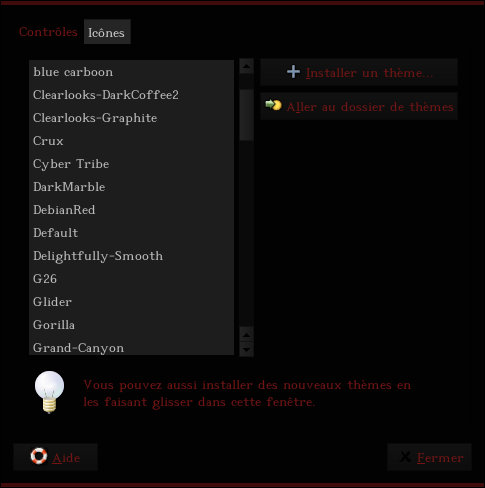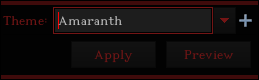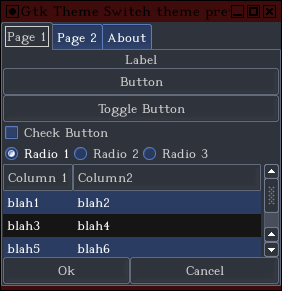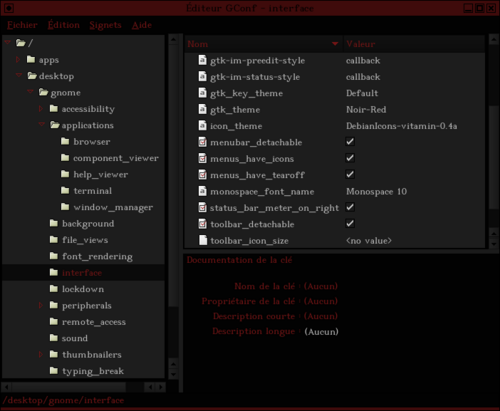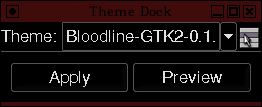« Fiches:Comment changer le thème de Gnome ? » : différence entre les versions
(création, sans les images) |
(balises code) |
||
| (24 versions intermédiaires par 4 utilisateurs non affichées) | |||
| Ligne 1 : | Ligne 1 : | ||
[[Catégorie:Fiches divers]] | |||
Diverses méthodes pour changer | = Comment changer le thème de GNOME ? = | ||
Diverses méthodes pour changer l’apparence de votre Gnome préféré. | |||
par [[Utilisateur:Nicola|Nicola]] | |||
==GTK2 et Gnome 2== | ==GTK2 et Gnome 2== | ||
| Ligne 7 : | Ligne 11 : | ||
Gnome utilise une boîte à outil graphique nommée GTK, qui existe en deux | Gnome utilise une boîte à outil graphique nommée GTK, qui existe en deux | ||
versions majeures : GTK1 et GTK2. | versions majeures : GTK1 et GTK2. | ||
===Le centre de contrôle | Comme GTK2 est la plus courante et la plus jolie, on commence par elle. | ||
===Le centre de contrôle GNOME=== | |||
Lancez le centre de contrôle de Gnome, soit par un menu soit en ligne de | Lancez le '''centre de contrôle de Gnome''', soit par un menu soit en ligne de | ||
commande gnome-control-center. Vous devrez voir la fenêtre suivante ( | commande <b>gnome-control-center</b>. Vous devrez voir la fenêtre suivante (qui est déjà « thèmée ») : | ||
[Le centre de contrôle de Gnome] | [[Image:gnome-control-center.png|500px|Le centre de contrôle de Gnome]] | ||
De là, cliquez sur la cravate pour accéder au gestionnaire de thèmes (Vous | De là, cliquez sur la cravate pour accéder au gestionnaire de thèmes (Vous | ||
pouvez l'obtenir directement à partir du menu Gnome) : | pouvez l'obtenir directement à partir du menu Gnome) : | ||
[Le gestionnaire de thèmes de Gnome] | [[Image:gnome-theme-manager.png|500px|Le gestionnaire de thèmes de Gnome]] | ||
Ensuite laissez-vous guider. Vous voulez un thème général ? Cliquez que son icone. Attention, cela modifie aussitôt l'apparence de toutes les fenêtres qui utilisent GTK2. | Ensuite laissez-vous guider. Vous voulez un thème général ? Cliquez que son icone. Attention, cela modifie aussitôt l'apparence de toutes les fenêtres qui utilisent GTK2. | ||
Notez que chaque icone illustre les trois aspects du thème : le petit bouton pour GTK2, l'icone (pour le bureau, les barres d'outils...) ou le titre de fenêtre Metacity si vous utilisez ce gestionnaire de fenêtres. | Notez que chaque icone illustre les trois aspects du thème : le petit bouton pour GTK2, l'icone (pour le bureau, les barres d'outils...) ou le titre de fenêtre Metacity si vous utilisez ce gestionnaire de fenêtres. | ||
Vous ne voulez changer que l'apparence de GTK2 et pas le reste ? Cliquer sur Détails du thème. Là vous pourrez changer indépendamment soit le thème de GTK2, soit celui des icones, soit le thème de Metacity (ce n'est pas mon cas ici) : | Vous ne voulez changer que l'apparence de GTK2 et pas le reste ? Cliquer sur Détails du thème. Là vous pourrez changer indépendamment soit le thème de GTK2, soit celui des icones, soit le thème de Metacity (ce n'est pas mon cas ici) : | ||
[Le détail des thèmes] | [[Image:gnome-theme-details.png|Le détail des thèmes]] | ||
=== | ===L’applet GTK2=== | ||
Ce petit programme, appelé aussi GTK2 theme switcher (en ligne de commande gtk-theme-switch2), permet de changer plus facilement de thème GTK2 et de tester l'apparence avant application : | Ce petit programme, appelé aussi '''GTK2 theme switcher''' (en ligne de commande <b>gtk-theme-switch2</b>), permet de changer plus facilement de thème GTK2 et de tester l'apparence avant application : | ||
[GTK2 theme switcher] | [[Image:gtk2-theme-switcher.png|GTK2 theme switcher]] | ||
Choisissez un thème, cliquer sur Preview pour voir apparaître une fenêtre d'exemple à onglets, puis sur Apply si vous voulez que GTK2 prenne cette apparence. | Choisissez un thème, cliquer sur Preview pour voir apparaître une fenêtre d'exemple à onglets, puis sur ''Apply'' si vous voulez que GTK2 prenne cette apparence. | ||
[GTK2 theme preview] | [[Image:gtk2-theme-preview.png|GTK2 theme preview]] | ||
===GConf=== | ===GConf=== | ||
Il reste la méthode par GConf (en ligne de commande gconf-editor), l'éditeur de registres de Gnome. | Il reste la méthode par '''GConf''' (en ligne de commande <b>gconf-editor</b>), l'éditeur de registres de Gnome. | ||
Il faut ouvrir l'entrée /desktop/gnome/interface, et modifier à la main | Il faut ouvrir l'entrée /desktop/gnome/interface, et modifier à la main | ||
gtk_theme ou icon_theme, attention aux fautes de frappe : | gtk_theme ou icon_theme, attention aux fautes de frappe : | ||
[ | [[Image:gconf-interface.png|500px|Interface de GConf]] | ||
Pour modifier le thème de Metacity, | Pour modifier le thème de Metacity, c’est dans /desktop/gnome/application/ | ||
window_manager/. | window_manager/. | ||
==GTK1== | ==GTK1== | ||
Il existe toujours quelques applications qui utilisent encore GTK1 comme XMMS, mplayer ou d'autres plus anciennes. Comme il est désagréable de ne pas avoir des thèmes homogènes, il y a quand même moyen de les harmoniser un peu. | Il existe toujours quelques applications qui utilisent encore GTK1 comme ''XMMS'', ''mplayer'' ou d'autres plus anciennes. Comme il est désagréable de ne pas avoir des thèmes homogènes, il y a quand même moyen de les harmoniser un peu. | ||
===L'applet GTK1=== | ===L'applet GTK1=== | ||
GTK1 theme switcher (en ligne de commande gtk-theme-switch), est très voisine de | '''GTK1 theme switcher''' (en ligne de commande <b>gtk-theme-switch</b>), est très voisine de l’applet pour GTK2, et a les mêmes fonctionnalités : | ||
[GTK1 theme switcher] | [[Image:gtk1-theme-switcher.png|GTK1 theme switcher]] | ||
==Installation== | ==Installation== | ||
Une fois avoir joué avec les thèmes standards, et avoir installé les thèmes fournis avec votre distribution, vous avez sûrement envie d'essayer ces thèmes vus sur internet et qui vous font baver. | Une fois avoir joué avec les thèmes standards, et avoir installé les thèmes fournis avec votre distribution, vous avez sûrement envie d'essayer ces thèmes vus sur internet et qui vous font baver d’envie. | ||
Pour cela allez sur un des sites comme gnome look, téléchargez le thème qui vous plaît dans un dossier prévu pour. | |||
Pour cela allez sur un des sites comme [http://gnome-look.org gnome look], téléchargez le thème qui vous plaît dans un dossier prévu pour. | |||
Ensuite décompressez-le avec la méthode que vous voulez dans : | Ensuite décompressez-le avec la méthode que vous voulez dans : | ||
* ~/.themes/ pour un thème GTK2 et GTK1 | * ~/.themes/ pour un thème GTK2 et GTK1 | ||
* ~/.icons/ pour les icones | * ~/.icons/ pour les icones | ||
Chaque thème est un dossier à lui tout | Chaque thème est un dossier à lui tout seul ; ils sont reconnus ainsi par les | ||
gestionnaires. Ils sont maintenant prêts à l'emploi. | gestionnaires. Ils sont maintenant prêts à l'emploi. | ||
<br/> | |||
<br/> | |||
'''<b>[[Fiches:Index|@ Retour à la rubrique Fiches pratiques]]</b>''' | |||
<br/> | |||
{{Copy|10/2005|[[Utilisateur:Nicola|Nicola]]|FDL}} | |||
Dernière version du 21 mars 2012 à 15:40
Comment changer le thème de GNOME ?
Diverses méthodes pour changer l’apparence de votre Gnome préféré.
par Nicola
GTK2 et Gnome 2
Gnome utilise une boîte à outil graphique nommée GTK, qui existe en deux versions majeures : GTK1 et GTK2.
Comme GTK2 est la plus courante et la plus jolie, on commence par elle.
Le centre de contrôle GNOME
Lancez le centre de contrôle de Gnome, soit par un menu soit en ligne de commande gnome-control-center. Vous devrez voir la fenêtre suivante (qui est déjà « thèmée ») :
De là, cliquez sur la cravate pour accéder au gestionnaire de thèmes (Vous pouvez l'obtenir directement à partir du menu Gnome) :
Ensuite laissez-vous guider. Vous voulez un thème général ? Cliquez que son icone. Attention, cela modifie aussitôt l'apparence de toutes les fenêtres qui utilisent GTK2.
Notez que chaque icone illustre les trois aspects du thème : le petit bouton pour GTK2, l'icone (pour le bureau, les barres d'outils...) ou le titre de fenêtre Metacity si vous utilisez ce gestionnaire de fenêtres.
Vous ne voulez changer que l'apparence de GTK2 et pas le reste ? Cliquer sur Détails du thème. Là vous pourrez changer indépendamment soit le thème de GTK2, soit celui des icones, soit le thème de Metacity (ce n'est pas mon cas ici) :
L’applet GTK2
Ce petit programme, appelé aussi GTK2 theme switcher (en ligne de commande gtk-theme-switch2), permet de changer plus facilement de thème GTK2 et de tester l'apparence avant application :
Choisissez un thème, cliquer sur Preview pour voir apparaître une fenêtre d'exemple à onglets, puis sur Apply si vous voulez que GTK2 prenne cette apparence.
GConf
Il reste la méthode par GConf (en ligne de commande gconf-editor), l'éditeur de registres de Gnome. Il faut ouvrir l'entrée /desktop/gnome/interface, et modifier à la main gtk_theme ou icon_theme, attention aux fautes de frappe :
Pour modifier le thème de Metacity, c’est dans /desktop/gnome/application/ window_manager/.
GTK1
Il existe toujours quelques applications qui utilisent encore GTK1 comme XMMS, mplayer ou d'autres plus anciennes. Comme il est désagréable de ne pas avoir des thèmes homogènes, il y a quand même moyen de les harmoniser un peu.
L'applet GTK1
GTK1 theme switcher (en ligne de commande gtk-theme-switch), est très voisine de l’applet pour GTK2, et a les mêmes fonctionnalités :
Installation
Une fois avoir joué avec les thèmes standards, et avoir installé les thèmes fournis avec votre distribution, vous avez sûrement envie d'essayer ces thèmes vus sur internet et qui vous font baver d’envie.
Pour cela allez sur un des sites comme gnome look, téléchargez le thème qui vous plaît dans un dossier prévu pour. Ensuite décompressez-le avec la méthode que vous voulez dans :
- ~/.themes/ pour un thème GTK2 et GTK1
- ~/.icons/ pour les icones
Chaque thème est un dossier à lui tout seul ; ils sont reconnus ainsi par les gestionnaires. Ils sont maintenant prêts à l'emploi.
@ Retour à la rubrique Fiches pratiques
Copyright
© 10/2005 Nicola

|
Vous avez l'autorisation de copier, distribuer et/ou modifier ce document suivant les termes de la GNU Free Documentation License, Version 1.2 ou n'importe quelle version ultérieure publiée par la Free Software Foundation; sans section invariante, sans page de garde, sans entête et sans page finale. |